LDAP 서버 인증
사용중인 시스템에 LDAP 서버가 설치된 경우에는 전송 기능을 사용할 때에 LDAP 서버 인증이 실행되도록 할 수 있습니다. 이렇게 하면 제3자에 의한 인증받지 않은 사용이나 정보 유출을 방지할 수 있습니다. 인증 설정이 일단 유효로 되면 팩스 또는 스캔 기능을 사용할 때 인증 전송 화면이 표시되어 LDAP 서버에 의해서 올바르게 인증된 경우에만 조작을 계속할 수 있습니다. 여기에서 설명한 설정을 이용해서 LDAP 서버 인증을 구성하십시오. 인증에 사용할 서버 등록에 관한 자세한 정보는 LDAP 서버 등록 을 참조하십시오.
1
리모트 UI를 시작하고 시스템 관리자 모드로 로그온합니다. 리모트 UI 시작
2
[설정/등록]을 클릭합니다.
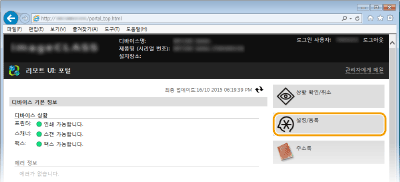
3
[보안 설정]  [송신 기능의 인증 설정]을 클릭합니다.
[송신 기능의 인증 설정]을 클릭합니다.
 [송신 기능의 인증 설정]을 클릭합니다.
[송신 기능의 인증 설정]을 클릭합니다.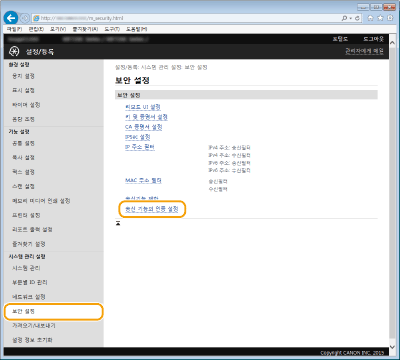
4
[편집]을 클릭합니다.
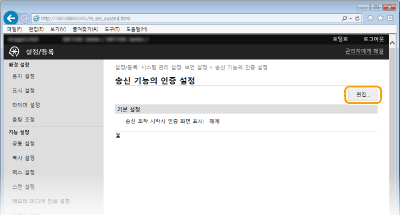
5
[송신 조작 시작시 인증 화면 표시] 확인란을 선택해서 로그아웃시에 확인 화면이 표시되도록 선택합니다.
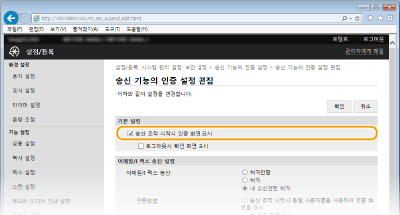
[송신 조작 시작시 인증 화면 표시]
이 확인란을 선택하면 팩스 또는 스캔 기능을 사용할 때에 인증된 전송 로그온 화면을 표시합니다(LDAP 서버 인증).
[로그아웃시 확인 화면 표시]
이 확인란을 선택하면 인증 전송 및 부서 ID 관리 모두에 로그인한 경우 선택적으로 로그아웃할 수 있는 화면을 표시합니다. 이 확인란을 선택 해제하면 인증 전송 및 부서 ID 관리에서 로그아웃할 때에 아무런 화면도 표시되지 않습니다.
6
이메일/I-팩스 전송을 위한 설정을 구성합니다.
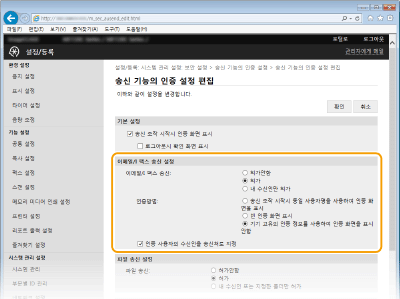
[이메일 송신]
이메일 및 I-팩스 전송을 차단할지 여부를 지정합니다.
|
[허가안함]
|
전송하는 이메일 및 I-팩스를 차단합니다. 스캔 기능의 <이메일>/<I 팩스>는 더 이상 선택할 수 없습니다.
|
|
[허가]
|
이메일 및 I-팩스 전용을 허용합니다.
|
|
[내 수신인만 허가]
|
인증된 이메일 주소를 가진 사용자 이외의 이메일 및 I-팩스 전송을 차단합니다. 인증된 사용자의 이메일 주소를 LDAP 서버에 등록해야 합니다.
|
[인증방법]
[이메일 송신]에서 [허가] 또는 [내 수신인만 허가]를 선택한 경우, 이메일을 전송할 때에 SMTP 서버에 인증 화면을 표시할지 여부를 지정할 수 있습니다.
|
[송신 조작 시작시 동일 사용자명을 사용하여 인증 화면을 표시]
|
인증된 송신 로그온 화면에서 입력한 것과 같은 사용자 이름 및 비밀번호를 표시하는 인증 화면이 나타납니다.
|
|
[빈 인증 화면 표시]
|
사용자 이름과 비밀번호 영역이 공백인 인증 화면을 표시합니다.
|
|
[기기 고유의 인증 정보를 사용하여 인증 화면을 표시안함]
|
이메일 또는 I-팩스를 송신한 때에 아무런 인증 화면이 표시되지 않습니다. SMTP 서버에서의 인증은 [이메일/I 팩스 설정] 이메일/I-팩스 통신 설정 구성에서 설정한 사용자 이름 및 비밀번호를 사용해서 실시합니다.
|
[인증 사용자의 수신인을 송신처로 지정]
인증된 사용자의 이메일 주소가 송신자로 설정된 경우에 이 확인란을 선택합니다. 인증된 사용자의 이메일 주소를 LDAP 서버에 등록해야 합니다. 이 확인란을 선택 해제하면 [이메일/I 팩스 설정]에서 설정한 이메일 주소가 송신자로 설정됩니다.
7
파일 전송 설정 구성(공유 폴더 또는 FTP 서버에 저장하기 위함).
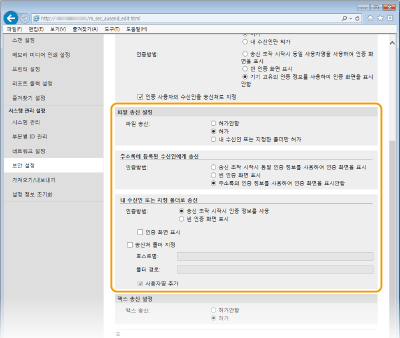
[파일 송신]
공유 폴더 및 파일 서버에 저장을 허용하는지 여부를 설정합니다.
|
[허가안함]
|
공유 폴더 또는 FTP 서버에 저장하는 것을 차단합니다. 스캔 기능의 <파일>은 더 이상 사용할 수 없습니다.
|
|
[허가]
|
공유 폴더 또는 FTP 서버에 저장하는 것이 차단되지 않습니다.
|
|
[내 수신인 또는 지정한 폴더만 허가]
|
지정된 폴더 이외의 모든 공유 폴더 또는 FTP 서버로의 저장을 차단합니다. 데이터는 LDAP 서버에 등록된 폴더 또는 [송신처 폴더 지정]에서 지정된 폴더에 저장됩니다.
|
 [파일 송신]에서 [허가]가 지정된 경우
[파일 송신]에서 [허가]가 지정된 경우
[인증방법]
전송할 때에 서버에 인증 화면을 표시할지 여부를 지정할 수 있습니다.
전송할 때에 서버에 인증 화면을 표시할지 여부를 지정할 수 있습니다.
|
[송신 조작 시작시 동일 인증 정보를 사용하여 인증 화면을 표시]
|
인증된 송신 로그온 화면에서 입력한 것과 같은 사용자 이름 및 비밀번호를 표시하는 인증 화면이 나타납니다.
|
|
[빈 인증 화면 표시]
|
사용자 이름과 비밀번호 영역이 공백인 인증 화면을 표시합니다.
|
|
[주소록의 인증 정보를 사용하여 인증 화면을 표시안함]
|
이메일 또는 I-팩스를 송신한 때에 아무런 인증 화면이 표시되지 않습니다. 주소록에서 설정된 사용자 이름 및 비밀번호를 사용해서 서버에서 인증이 실행됩니다.
|
 [파일 송신]에서 [내 수신인 또는 지정한 폴더만 허가]가 지정된 경우
[파일 송신]에서 [내 수신인 또는 지정한 폴더만 허가]가 지정된 경우
[인증방법]
전송할 때에 서버에 인증 화면을 표시할지 여부를 지정할 수 있습니다.
전송할 때에 서버에 인증 화면을 표시할지 여부를 지정할 수 있습니다.
|
[송신 조작 시작시 인증 정보를 사용]
|
인증 전송 로그온 화면에서 입력한 사용자 이름 및 비밀번호를 사용해서 서버에서 인증을 실행합니다. [송신 조작 시작시 인증 화면 표시] 확인란을 선택하면 데이터 전송시에 이미 입력한 이 사용자 이름 및 비밀번호의 인증 화면을 표시합니다.
|
|
[빈 인증 화면 표시]
|
사용자 이름과 비밀번호 영역이 공백인 인증 화면을 표시합니다.
|
[송신처 폴더 지정]
이 확인란을 선택하면 데이터를 저장하는 폴더를 지정할 수 있습니다. 확인란을 선택하지 않으면 LDAP 서버에 등록된 인증된 사용자 정보를 토대로 저장 수신인이 설정됩니다.
이 확인란을 선택하면 데이터를 저장하는 폴더를 지정할 수 있습니다. 확인란을 선택하지 않으면 LDAP 서버에 등록된 인증된 사용자 정보를 토대로 저장 수신인이 설정됩니다.
|
[호스트명]
|
공유 폴더 또는 FTP 서버에 대한 호스트 이름을 최대 120문자 길이로 입력합니다.
|
|
[폴더 경로]
|
최대 120문자로 저장 수신인 폴더용 경로 이름을 입력합니다(호스트 이름은 제외). [사용자명 추가] 확인란을 선택한 경우에는 LDAP 인증에 사용된 사용자 이름 및 경로가 추가됩니다.
|
8
팩스 전송에 대한 설정을 구성합니다.
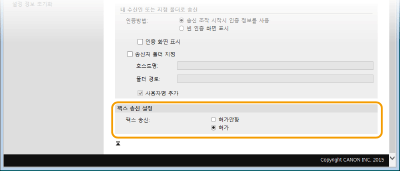
[팩스 송신]
팩스 송신을 허용할지 여부를 선택합니다.
|
[허가안함]
|
팩스 전송을 제한합니다.
|
|
[허가]
|
팩스 전송을 제한하지 않습니다.
|
9
[확인]을 클릭합니다.